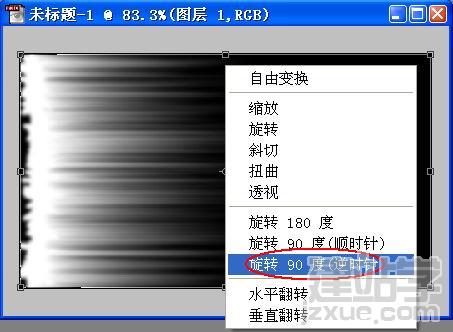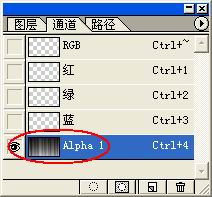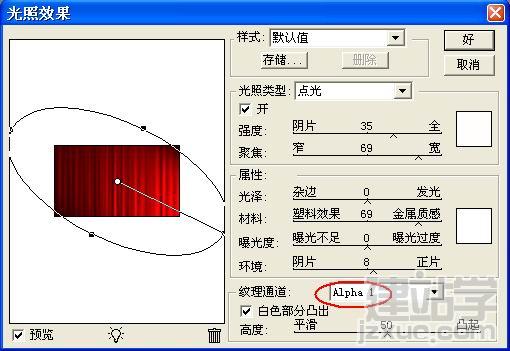|
热气最终效果如图:
舞台幕布效果的制作: 原图:
效果图:
使用自由变换工具逆时针旋转90度,如下:
继续使用自由变换工具调整位置大小到合适,并作拷贝,如下;
切换到通道面板,新建一个通道Alpha1,并把刚才拷贝的内容粘贴到通道中,如下;
再回到图层面板,新建图层2,背景涂成红色,如下;
对图层2使用滤镜—渲染—光照效果,参数如下,注意纹理通道使用Alpha1;
这样就完成了幕布的制作;
导入图片,如下;
仔细抠图,去除黑色背景,如下;
将幕布图层放在下面,并用模糊工具修饰边缘,增加真实感。
好了,大功告成!
|